- Автор Lauren Nevill [email protected].
- Public 2023-12-16 18:53.
- Соңғы өзгертілген 2025-01-23 15:21.
Әрбір дерлік Интернет қолданушысы мезгіл-мезгіл бір компьютерде Skype (Skype) бағдарламасының бірнеше профилін басқаруы қажет. Мұны істеу өте оңай.
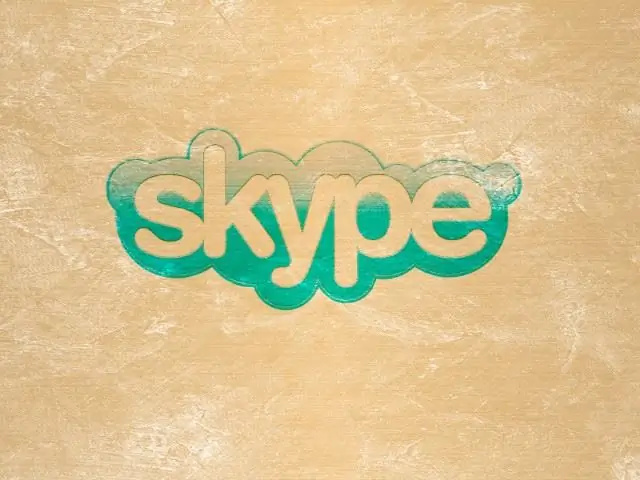
Неліктен бір компьютерде екі Skype профилін қосу керек
Сізде Skype-та екі профиль бар делік. Бірі жұмысқа, екіншісі достарымен араласуға арналған. Жұмыста жиі екі Skype профилін бір уақытта ашу қажеттілігі туындайды. Олар айтқандай, бизнесті қуанышпен біріктіріңіз: ақша табыңыз және достарыңызбен сөйлесіңіз.
Бір уақытта екі Skype профилін ашу үшін не қажет
Skype компьютерде орнатылуы керек, бірақ бұл бағдарламаның нұсқасы кем дегенде төртіншісі болуы керек. Сонымен қатар, жұмыс үстелінде тағы бір жарлық жасау керек. Автоматты түрде жасалынатын бағдарлама таңбашасы бұл әрекетке жарамайды.
Басқа профильді іске қосу үшін жарлық қалай жасалады
Компьютеріңіздің жергілікті дискісінде орналасқан оралмаған бағдарламаға баруыңыз керек. Әдетте Skype әдепкі бойынша мына жолда орнатылады: C: / Program Files / Skype / Phone.
Енді сіз Skype / exe файлын табуыңыз керек, содан кейін оның мәтінмәндік мәзірін тінтуірдің оң жағымен басып, «Жарлық жасау» тармағын басу арқылы шақырыңыз. Содан кейін жарлықты компьютердің жұмыс үстелінде сақтау керек.
Басқа тәсілі бар: бұл файлды жұмыс үстеліне апаруға болады. Ол үшін файлды тінтуірдің сол жақ батырмасымен басып тұрып, қосымша Alt пернесін басып тұрыңыз.
Енді қажетті жарлық жұмыс үстелінде.
Құрылған жарлықпен не істеу керек
Төте жол жасалды, енді оны тінтуірдің оң жағымен басып, мәтінмәндік мәзірден Қасиеттер таңдаңыз. Ашылған терезеде «Төте жол» деп аталатын қойынды ашу керек, енді жарлықтың мекен-жайы «Нысан» өрісіне тіркеледі. Дәл осы мекен-жайда өзгерістер енгізу қажет болады. Адрестен кейін бос орын қойып, қосымшаны қосу керек.
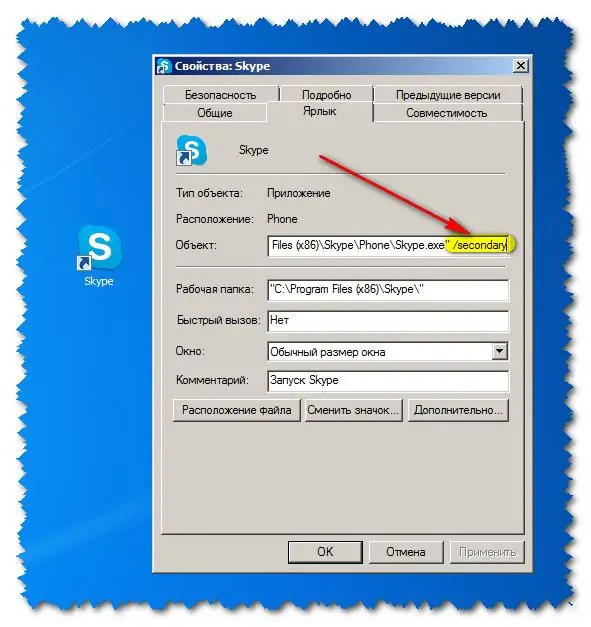
Енді ОК батырмасын басу керек.
Бір компьютерде екіден артық Skype профилін қалай ашуға болады
Сіз бір уақытта бір компьютерде екіден артық Skype профилін аша аласыз.
Ол үшін сол мекен-жайға тағы бірнеше жазбалар енгізу керек. C: / ProgramFiles / Skype / Phone / Skype.exe / екіншіден кейін сізге бос орын / пайдаланушы аты қою керек: мұнда қажетті профильдің логинін, тағы да бос орынды / парольді тіркеңіз: қажетті Skype профилінің паролін енгізіңіз.
Мысалға:.
Осы параметрлерден кейін жарлықты қайтадан шерткен кезде авторизация мәзіріне қайта кіріп, бір уақытта екі немесе одан да көп Skype профильдерін бір компьютерде пайдалануға болады.






